Многие из нас сталкивались с отказом жесткого диска или SSD. Некоторые из нас даже пытались узнать больше о надежности жестких дисков и их скрытой функции прогнозирования, являющейся частью технологии под названием SMART. Можно возразить, что SMART не так надежен, поскольку не во всех случаях предсказывает отказ. Этот факт отчасти верен, но реальная внутренняя работа этой системы самоконтроля не так проста, поэтому давайте рассмотрим, как работает SMART. Мы также собираемся показать вам, как проверить статус SMART жесткого диска, а также статус SMART твердотельного накопителя:
Что такое SMART (HDD и SSD)?
SMART — это система, которая отслеживает внутреннюю информацию вашего диска. Его умное название на самом деле является аббревиатурой от Self-Monitoring, Analysis, and Reporting Technology . SMART, также пишется как SMART, представляет собой технологию, используемую внутри жестких дисков и твердотельных накопителей. Он не зависит от вашей операционной системы, BIOS или другого программного обеспечения.
Как проверить SSD на ошибки, состояние диска и атрибуты SMART
Что делает SMART для жестких дисков и твердотельных накопителей?
SMART был изобретен, потому что компьютерам нужно было что-то, что могло бы контролировать состояние их жестких дисков. Попросту говоря, это означает, что SMART должен быть в состоянии сказать вам, если ваш жесткий диск или твердотельный накопитель вот-вот перестанет работать !
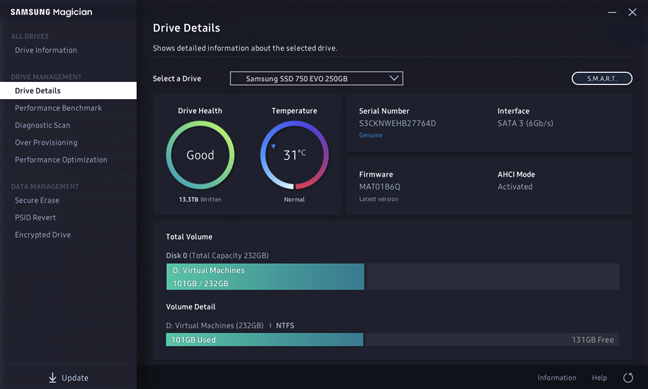
Информация о состоянии диска предоставляется SMART.
Как СМАРТ это делает? У вас может возникнуть соблазн подумать, что SMART может волшебным образом угадать, исправен ли ваш диск. Но то, что он делает, это совсем другая история. SMART отслеживает ряд переменных , количество и тип которых варьируются от диска к диску, что является показателем его надежности . Если вы хотите получить подробное представление обо всех атрибутах SMART, поскольку их около 50 (исходная частота ошибок чтения, время раскрутки, сообщения о неисправимых ошибках, время включения, количество циклов загрузки и т. , посетите эту веб-страницу .
Однако знайте, что, за исключением некоторых единичных попыток ( Google , Backblaze ), большая часть данных SMART недокументирована. Система предоставляет большое количество внутренних данных. Тем не менее, в статистике есть много несоответствий, потому что многие производители жестких дисков используют разные определения и измерения. Например, некоторые производители хранят данные о времени включения в часах, а другие измеряют их в минутах или секундах. Кроме того, они не объясняют, какие из различных атрибутов или переменных заслуживают нашего внимания, что заставляет нас тонуть в данных.
Прежде чем пытаться понять, какие атрибуты SMART имеют значение, мы сначала должны провести различие между основными типами отказов SSD и HDD: предсказуемыми и непредсказуемыми .

Как сбросить данные SMART жесткого диска
Подробности SMART для твердотельного накопителя
К предсказуемым отказам относятся возникающие во времени поломки, вызванные неисправной механикой диска или повреждениями поверхности диска в случае жестких дисков. Для твердотельных накопителей предсказуемые сбои могут включать нормальный износ с течением времени или большое количество неудачных попыток стирания. Со временем проблемы усугубляются, и в конечном итоге диск выходит из строя.
Непредсказуемые сбои вызываются внезапными событиями, к которым можно отнести, например, внезапные скачки напряжения или неожиданное повреждение схемы внутри жесткого диска или твердотельного накопителя. Важно понимать, что SMART может помочь вам обнаружить только предсказуемые сбои .
Теперь, когда у вас есть общее представление о том, что такое SMART и что он делает, давайте посмотрим, как проверить состояние SMART ваших дисков из Windows, а затем также как прочитать и интерпретировать данные SMART:
Как проверить состояние SSD и HDD SMART
На компьютерах и устройствах Windows самый простой способ прочитать данные SMART с жесткого диска или твердотельного накопителя — использовать специализированные приложения. Их довольно много, но многие из них либо плохо развиты, либо стоят денег. Из всех приложений, которые могут считывать данные SMART, лучшим и тем, которое мы рекомендуем вам использовать, является CrystalDiskInfo . Э��о бесплатное приложение, способное считывать атрибуты SMART, а также одно из немногих таких приложений, которое может получать данные SMART как с дисков IDE (PATA), SATA и NVMe, так и с переносных дисков, использующих eSATA, USB, или IEEE 1394.
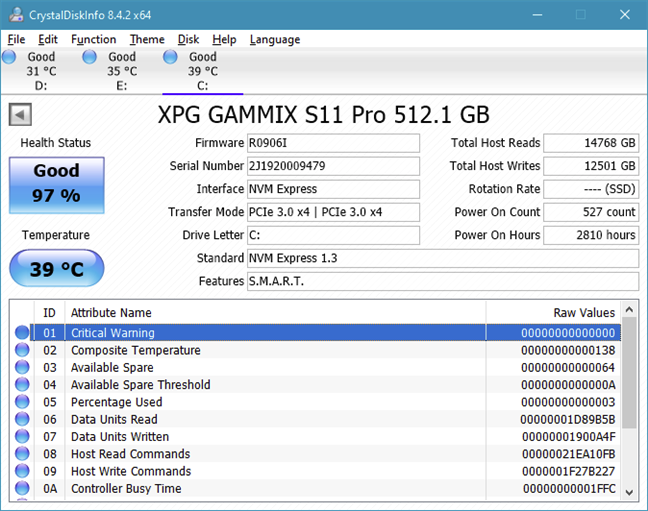
CrystalDiskInfo показывает подробную информацию о диске с помощью SMART
Еще один отличный способ проверить состояние SMART и сведения о жестком диске или твердотельном накопителе — использовать приложения, предоставленные его производителем. Например, большинство твердотельных накопителей сопровождаются приложениями поддержки, которые позволяют вам проверять информацию о них, проверять их работоспособность, запускать диагностику и т. д. Эти приложения обычно включают в себя параметры для проверки статуса SMART.
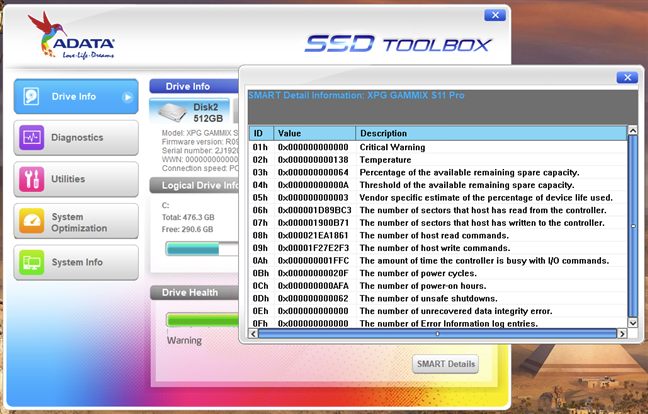
Производители накопителей предлагают приложения, которые могут считывать информацию SMART.
Третий способ проверки SMART-статуса вашего жесткого диска или твердотельного накопителя предлагается в Windows 10. Он не показывает подробностей, но может сообщить вам, в порядке ли SMART-статус ваших дисков или нет. Чтобы проверить SMART, откройте командную строку и выполните следующую команду: wmic diskdrive get model, status . Команда выводит список дисков, подключенных к вашему ПК, и показывает статус SMART для каждого из них.
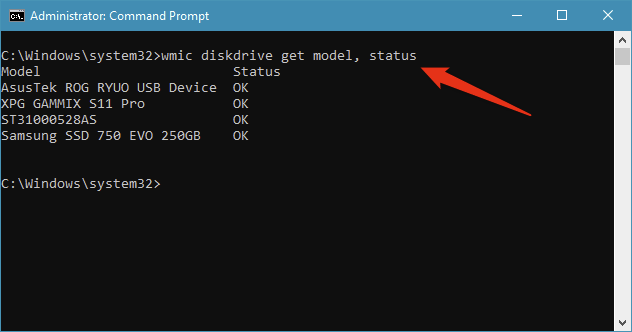
Windows 10 позволяет вам проверять состояние SMART ваших дисков
Этот последний метод проверки состояния SMART, вероятно, является самым быстрым способом в Windows 10 проверить, не выходят ли из строя ваши диски.
Как запустить тест SSD или HDD SMART
Если вас не устраивает просто чтение SMART-статуса ваших дисков, вы также можете запустить тест SSD или HDD SMART. Это легче сказать, чем сделать, потому что для этой цели вам нужно специальное приложение. Соответственно, мы посчитали, что это тема, достойная отдельной статьи, доступ к которой вы можете получить по этой ссылке: Протестируйте свой HDD или SSD и проверьте его состояние здоровья .
Как читать значения и атрибуты SMART
Состояние работоспособности жесткого диска постоянно проверяется и контролируется несколькими датчиками. Значения измеряются с использованием типичных алгоритмов, а затем в соответствии с результатами настраиваются соответствующие атрибуты.
В любой программе мониторинга SMART вы должны увидеть атрибуты, содержащие хотя бы некоторые из этих полей:
- Идентификатор: определение атрибута. Обычно он имеет стандартное значение и обозначается числом от 1 до 250 (например, 9 — это количество включений). Тем не менее, все инструменты мониторинга и тестирования дисков предоставляют имя и текстовое описание атрибута.
- Порог: минимальное значение атрибута. Если это значение достигнуто, ваш диск вот-вот выйдет из строя.
- Значение: текущее значение атрибута. Алгоритм вычисляет это число на основе необработанных данных. Новый жесткий диск должен иметь высокий теоретический максимум (100, 200 или 253 в зависимости от производителя), который уменьшается в течение срока службы.
- Худшее: наименьшее значение атрибута, когда-либо зарегистрированное.
- Данные: необработанные измеренные значения, предоставленные датчиком или счетчиком. Это данные, используемые алгоритмом, разработанным производителем жесткого диска или твердотельного накопителя. Его содержимое зависит от атрибута и производителя накопителя. Обычные пользователи должны пропустить это.
- Флаги: назначение атрибута. Обычно это устанавливается производителем и поэтому зависит от привода. Каждый из атрибутов является либо критическим и может предсказать неизбежный сбой (например, число перераспределенных секторов с идентификатором 5), либо статистическим, не влияющим напрямую на состояние (например, число неожиданных отключений питания с идентификатором 174).

Атрибуты SMART описываются такими данными, как их идентификатор, текущее значение, наихудшее значение и пороговое значение.
Пытаясь понять состояние любого атрибута SMART, проверьте значения этих трех полей: значение, пороговое значение и флаги . Кроме того, помните, что, как правило, меньшие значения указывают на снижение надежности .
Как использовать SMART для прогнозирования отказа жесткого диска или твердотельного накопителя (основные значения для проверки)
Не все атрибуты SMART имеют решающее значение для прогнозирования отказов. Два вышеупомянутых исследования частоты отказов жестких дисков и другие источники согласны с тем, что важной помощью в выявлении неисправных дисков являются:
- Количество перераспределенных секторов . Перераспределение происходит, когда логика диска переназначает поврежденный сектор в результате повторяющихся программных или жестких ошибок на новый физический сектор из его запасных. Этот атрибут отражает, сколько раз произошло переназначение. Если его значение увеличивается, это свидетельствует об износе жесткого диска или твердотельного накопителя.
- Текущее число незавершенных секторов . При этом учитываются «нестабильные» сектора, то есть поврежденные с ошибками чтения, ожидающие переназначения, своего рода «испытательная» система. Алгоритмы SMART неоднозначно понимают этот конкретный атрибут, поскольку он иногда неубедителен. Тем не менее, он может обеспечить более раннее предупреждение о возможных проблемах.
- Сообщается о неисправимых ошибках . Это подсчет ошибок, которые невозможно исправить, и он полезен, потому что кажется, что он имеет одинаковое значение для всех производителей.
- Стереть счетчик неудач . Это отличный показатель преждевременной смерти твердотельного накопителя. Он подсчитывает количество неудачных попыток удаления данных, и увеличение значения говорит о том, что срок службы флэш-памяти внутри SSD близок к концу.
- Счетчик выравнивания износа . Это также особенно полезно для SSD. Производители устанавливают ожидаемый срок службы SSD в своих данных SMART. Счетчик выравнивания износа — это оценка состояния вашего диска. Он рассчитывается с использованием алгоритма, учитывающего предопределенный ожидаемый срок службы и количество циклов (запись, стирание и т. д.), которые может выполнить каждый блок флэш-памяти, прежде чем истечет срок его службы.
- Температура диска — очень обсуждаемый параметр. Тем не менее считается, что значения выше 60°C могут сократить срок службы жесткого диска или твердотельного накопителя и увеличить вероятность их повреждения. Мы рекомендуем использовать вентилятор, чтобы снизить температуру ваших дисков и, надеюсь, продлить срок их службы.
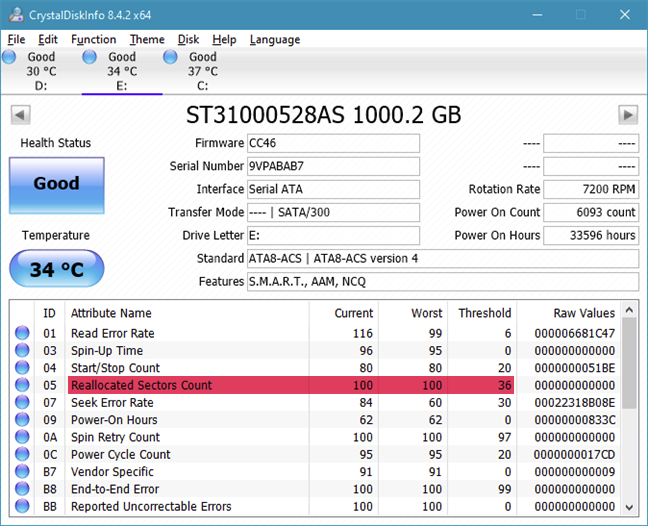
Значения SMART, превышающие пороговое значение, могут указывать на возможные сбои диска в будущем.
Вышеупомянутые атрибуты SMART относительно легко интерпретировать. Если вы заметили увеличение их значений, возможно, ваш диск вышел из строя, поэтому вам лучше начать резервное копирование. Однако, несмотря на то, что это полезные индикаторы надежности привода, не забывайте, что они не являются надежными.
Историческая справка о SMART
SMART разрабатывался с 1992 года, хотя теперь вы знаете, что он включен во все современные твердотельные накопители и жесткие диски. Его история охватывает множество названий, таких как Predictive Failure Analysis или IntelliSafe, а также информацию от всех основных производителей жестких дисков: IBM, Seagate, Quantum, Western Digital. Наконец, его документация впервые была представлена в 2004 году в рамках стандарта Parallel ATA и впоследствии регулярно пересматривалась. Последняя выпущена в 2011 году.
Есть ли что-нибудь еще, что вы хотели бы знать о SSD и HDD SMART?
Это было наше краткое исследование внутреннего устройства SMART и его возможностей отслеживать, тестировать и прогнозировать сбои жестких дисков. Основная точка зрения, которую вы должны помнить, заключается в том, что эта система самоконтроля может помочь вам проверить состояние здоровья вашего жесткого диска. Если вы хотите использовать эти данные SMART, чтобы узнать, есть ли проблемы с вашим собственным диском, прочитайте статьи, которые мы рекомендовали в этом руководстве. Также для вопросов используйте форму комментариев ниже, и давайте обсудим.
Источник: ru.webtech360.com
Технология S.M.A.R.T. жестких дисков и анализ ее показателей
С целью предупреждения поломки и, как следствие, предотвращения потери данных пользователей современные жесткие диски оснащаются технологией S.M.A.R.T. Что это за технология, как проанализировать ее данные, посредством каких программ это можно сделать – с этими вопросами ниже ознакомимся в подробностях.
1. S.M.A.R.T.: о сути технологии
S.M.A.R.T – это система самодиагностики, набор характеристик, фиксируемых электроникой жестких дисков. Эта технология появилась в 1995 году благодаря совместным усилиям производителей жестких дисков. Ей предшествовали разработанные в 1992 году технологии IntelliSafe и Predictive Failure Analysis.
S.M.A.R.T. – это, в сравнении с технологиями-предшественницами, более совершенный механизм определения важных характеристик жестких дисков, который используется и по сегодняшний день. Диски с этой технологией оснащаются встроенным процессором, который обеспечивает подсчет отработанных часов, определение бэд-блоков (сбойных, поврежденных секторов), измерение температуры, а также отслеживает прочие характеристики. S.M.A.R.T. оснащаются и HDD, и SSD. Естественно, в силу разности обустройства этих типов дисков, параметры, отслеживаемые технологией, будут разными.
S.M.A.R.T. – это только диагностика, ее данные носят информативный характер. Эта технология не лечит HDD. При критическом значении отдельных параметров (в частности, при достижении предела допустимых бэд-блоков) она может дать о себе знать во время загрузки компьютера сообщением типа «S.M.A.R.T. Status BAD».
Это значит, что в скором времени HDD может выйти из строя, и необходимо срочно заняться резервным копированием (или помещением в файловые интернет-хранилища) значимых данных. Если технология выдает такое сообщение в рамках гарантийного срока приобретенных ПК, ноутбука или жесткого диска, эти устройства необходимо нести в точку продажи, где они приобретались, и требовать замены жесткого диска. Если гарантийный срок истек, и продавцу невозможно предъявить претензии, после резервного копирования данных компьютер необходимо нести в сервисный центр.
Как и не лечит, S.M.A.R.T. также не дает даже приблизительных временных прогнозов, насколько быстро HDD выйдет из строя. Может быть, что при отдельных критических значениях параметров диск прослужит еще несколько лет. И наоборот: известны случаи выхода HDD из строя без предупреждения технологии оценки состояния .
Чтобы узнать о состоянии жесткого диска согласно данным диагностики S.M.A.R.T., не обязательно дожидаться появления сообщения при загрузке компьютера. Отчет можно посмотреть при помощи специальных утилит, которые могут быть проводником, интерфейсом для выведения ее данных. Ниже будут рассмотрены несколько инструментов, которые в числе своего функционала предусматривают выведение отчета SMART. Но прежде необходимо разобраться в значениях параметров, которыми оперирует эта технология.
2. Значения S.M.A.R.T.
Отчет S.M.A.R.T. в приложениях для отображения результатов ее диагностики, как правило, представляется в таблице, где напротив параметров жесткого диска (именуемых также атрибутами) стоит то или иное значение. Граф со значениями в отчете несколько:
- Графа «Value», отображаемая в приложениях с русскоязычным интерфейсом как «Текущее» – это, соответственно, текущее значение параметра жесткого диска;
- Графа «Worst» («Худшее») – самое низкое значение параметра, которые было зафиксировано за все время работы диска;
- Графа «Threshold», она же «Пороговое» или «Порог» – это критически низкое, нежелательное значение параметра.
Состояние жесткого диска главным образом определяется сопоставлением значений текущего («Value») и порогового («Threshold»). Эти значения выражены числовым показателем от 1 до 255. У отдельных производителей HDD может быть от 1 до 200.
Логика текущих значений («Value») – нечто вроде системы набора баллов, чем больше, тем лучше. Высокое текущее значение («Value») параметров, как правило, означает их стабильность.
Пороговое значение («Threshold») чаще определяется цифрой 0, но это не правило для всех параметров. Для пороговых значений отдельных параметров устанавливается показатель больше 0 (например, 51 или 140). Это значит, что текущие значения таких параметров могут быть ниже порогового.
Итак, чем больше разница между текущим значением («Value») и пороговым («Threshold»), тем лучше состояние жесткого диска. Снижение текущего значения («Value»)» до порогового («Threshold») или ниже него означает, что в скором времени возможна поломка жесткого диска. Однако не всегда низкое текущее значение («Value») – это плохо.
Например, технология оценки состояния может оценивать внушительную наработку часов жесткого диска низким показателем, но это не повод беспокоиться, если значения прочих параметров в норме. Число отработанных часов – «голый» показатель, без учета нагрузок, которым диск поддавался за время работы, эта цифра скажет немногое. В любом случае оценивать данные диагностики необходимо с учетом специфики каждого параметра.
Текущее («Value»), худшее («Worst») и пороговое («Threshold») – это основные значения, отображаемые программами для вывода отчета. Но отдельные программы могут содержать в отчете другие данные, например, Raw-значения (данные в шестнадцатеричном виде) или конкретные показатели для отдельных параметров (количество запусков/остановок шпинделя, количество бэд-блоков, суммарное время работы жесткого диска в часах и т.п.).
Чтобы облегчить восприятие данных диагностики, в некоторых программах значениям параметров присваиваются определенные цветовые индикаторы. Как правило, индикатор темы оформления интерфейса таких программ означает, что у жесткого диска хорошее состояние. А желтый (иногда может быть оранжевый) и красный индикаторы говорят об ухудшении здоровья, соответственно, умеренном и весьма серьезном.
3. Программы для выведения отчета S.M.A.R.T.
AIDA64
Посмотреть отчет S.M.A.R.T. можно в известной программе для комплексного анализа составляющих компьютера AIDA64. В древовидной структуре слева раскрываем ветку «Хранение данных», кликаем раздел «SMART», вверху выбираем нужный диску и внизу смотрим по нему отчет.

В довесок к основным значениям AIDA64 в графе «Данные» отображает конкретные показатели по отдельным параметрам, а в графе «Статус» дает значениям свою оценку.
CrystalDiskInfo
Небольшая бесплатная утилита CrystalDiskInfo – самый удобный способ отслеживания диагностики S.M.A.R.T. В окне утилиты вверху необходимо выбрать HDD, и все его параметры будут отображены в таблице внизу. Плюсы CrystalDiskInfo – отображение дополнительных данных, названия параметров на русском языке, цветовая индикация, акцентный блок «Техсостояние».

HDDScan
Чтобы посмотреть отчет S.M.A.R.T., в бесплатной программе HDDScan необходимо выбрать HDD в меню «Select Drive».

И нажать кнопку с названием технологии.

HDDScan отображает основные значения и имеет дополнительную графу с выводом Raw-значения. Вверху отчета программа показывает характеристики жесткого диска – модель, серийный номер, прошивку и т.п. Предусматривается цветовая индикация значений параметров.

HD Tune Pro
В платном HD Tune Pro для получения данных необходимо выбрать вверху в выпадающем списке нужный HDD и переключиться на вкладку «Здоровье».

Кроме граф таблицы с основными значениями, HD Tune Pro предусматривает дополнительные графы с конкретными показателями параметров («Данные») и собственную оценку значений S.M.A.R.T. («Состояние»). Есть цветовая индикация. Преимущество программы – отображение названий параметров на русском языке.
Hard Disk Sentinel
Бесплатная в стандартной редакции или в триал-версии Pro программа Hard Disk Sentinel отчет S.M.A.R.T. отобразит по выбранному жесткому диску при выборе в меню «View» пункта с названием технологии.

В добавок к основным значениям S.M.A.R.T. этот инструмент отображает Raw-значение (графа «Date») и имеет собственную оценку показателей (графа «Status»). Предусмотрена цветовая индикация.
Victoria
Бесплатная портативная утилита Victoria предоставит данные S.M.A.R.T. после выбора нужного жесткого диска во вкладке «Standart».

Далее необходимо переключиться на вкладку утилиты «SMART» и нажать кнопку «Get SMART». К основным значениям технологии добавлены графы Raw-значения и индикации здоровья жесткого диска («Health»). Здоровье определяется цветовым и уровневым индикатором.

4. Детальная справка по параметрам S.M.A.R.T. и нюансы их отображения в разных программах
Названия одних и тех же параметров в разных программах дословно могут не совпадать. Если значение какого-то из параметров заинтересовало, более подробно узнать, что это за параметр, насколько важную роль он играет, как он влияет на производительность жесткого диска и т.п., можно в Интернете. Отдельные рассмотренные выше программы предусматривают копирование названий параметров и значений в контекстном меню интерфейса. Те, которые не предусматривают такой возможности, могут предложить экспорт данных в TXT-файл или прочие форматы.
Кроме того, что могут не совпадать названия параметров (даже в программах с отображением их на английском языке), разные программы могут выдавать разные подборки параметров. Сопоставлять один и тот же параметр в различных программах необходимо по его идентификатору – графе «ID», она же «Num», она же «№». Но и идентификаторы будут разными, если сравнивать отчеты S.M.A.R.T. в программах с отображением параметров на разных языках.
Источник: windowstips.ru
SMART hdd показания — что это и для чего?
Здравствуйте, друзья. Хотели бы вы заглянуть в будущее и узнать, когда жесткий диск вашего компьютера выйдет из строя? Это возможно, причем благодаря не прорицателям, а ученым, которые разработали технологию SMART hdd. Теперь диск будет под вашим пристальным контролем. Следить за его состоянием крайне важно, ведь на винчестере, как правило, хранится информация, копящаяся годами.
Часты случаи, когда жесткий диск внезапно для своего владельца ломается и восстановить файлы невозможно. Чтобы такого не произошло с вами, ознакомьтесь с данной статьей. Вы узнаете, что такое SMART, кто может ей пользоваться, как это делать и много полезной информации дополнительно.
Разбор полётов
Те, кто хоть немного знаком с английским языком, могут подумать, что технология имеет название SMART, потому что «умная». В данном случае такой перевод не уместен.
Это аббревиатура, расшифровка которой звучит как «self-monitoring, analysis and reporting technology», что в переводе означает «технология самоконтроля, анализа и отчётности».

Из этого вы и сами можете сделать вывод о ее назначении относительно винчестеров. Но внедрена технология не в каждый из них, а только в те, которые поддерживают протокол SATA. По большому счету, это все современные модели.
История появления
Впервые выпущен жесткий диск с подобной технологией в 1992 году компанией IBM. Система имела гораздо меньший функционал, но идея была хороша. Поэтому фирмы Seagate, Quantum, Conner и Compaq разработали свою схожую технологию.
В дальнейшем последняя из этого списка компания предложила стандартизировать продукт, вследствие чего все перечисленные бренды совместно с Western Digital представили миру технологию SMART HDD. Первая версия предусматривала анализ основных параметров винчестеров и вступала в действие только по команде. В разработке второго поколения также участвовала компания Hitachi, подавшая идею самоанализа HDD. В SMART 3 добавлена опция обнаружения дефектов и их исправления.
Что умеет SMART?
- Число переназначенных секторов;
- Скорость поиска дорожки;
- Число циклов включения и отключения;
- Количество выданных при этом ошибок и многое другое.
Еще из полезных опций SMART можно выделить автоматическую замену не читаемых секторов. Она заносит их в error-log, т. н. таблицу.
При каждом сканировании производится перепроверка этих ячеек. Если они оказываются исправными, система исключает их из списка, если нет — перемещает их в другой дефект-лист, после чего сектора больше не используются.
Помимо мониторинга системных составляющих, SMART hdd оценивает и физическое состояние жесткого диска, поэтому и способна предсказать время его выхода из строя. Вы можете посмотреть:
- Сколько раз перемещалась головка и оборачивался шпиндель;
- На какой высоте находится головка над поверхностью винчестера и пр.
Таким образом, если какой-то из физических параметров не соответствует норме, технология оповестит вас об этом.
Но имейте в виду, что она не способна предусмотреть повреждение винчестера вследствие перепадов напряжения или ударов.

Необходимое ПО
Чтобы SMART hdd функционировала, недостаточно иметь лишь поддерживающий ее жесткий диск. Вам дополнительно необходимо установить специальную программу, посредством которой вы будете связываться с ПО, встроенным в контроллер винчестера.
Данные то вы получить сможете, но расшифровать будет сложно. И вот для этих целей и нужен специальный софт. Чем посмотреть результаты тестов? Приведу несколько примеров:
Victoria.
О ней я уже писал. Один из наиболее популярных вариантов, за пользование которым не придется платить. После запуска утилиты необходимо во вкладке «Standart» выбрать винт для проверки, переключиться на меню «Smart» и нажать кнопку «Get». Здоровье вашего HDD будет показано уровневыми и цветовыми индикаторами.

CrystalDiskInfo.
Вот официальный линк: http://crystalmark.info/redirect.php?product=CrystalDiskInfoInstaller

Один из наиболее удобных и к тому же бесплатных способов исследовать винт, так как интерфейс простой и можно поменять язык на русский. Выбираете диск в одноименной вкладке вверху, и все его параметры развернутся перед вами ниже.
Кстати, уже в Windows 7 поддержка SMART hdd внедрена в оснастку Управления компьютером. В частности, Disk Check — это основной сборщик информации о состоянии системы.

Расшифровка результатов
Система сохраняет информацию в шестнадцатеричном виде, именуемом как raw value («сырые значения»). Данные форматируются в параметр value, отображающий надежность винчестера в соответствии с эталоном.
Оценка производится, в основном, по шкале от 0 до 100, но некоторые пункты измеряются в диапазоне от 0 до 253. Высокая цифра указывает на нормальное состояние, а низкая — на возможность скорой поломки. Если результат меньше минимума, при котором изготовитель винта гарантирует его безотказную работу, значит, узел вышел из строя.
Как это выглядит?
Программа выдает результаты в виде таблицы, разделенной на несколько обязательных полей:
- ID (Num) — идентификационный номер параметра;
- Name — его описание;
- VAL — цифра, отображающая состояние диска (о чем говорилось выше);
- Wrst (Worst) — худшее значение value за всю историю вашего харда;
- Thresh (Threshold) — число, достигнув которого винт выйдет из строя.

Атрибуты SMART
В списке «Name» вы найдете множество атрибутов, каждый из которых отвечает за определенный параметр харда. Все из них перечислять долго и ни к чему. Рассмотрим, на что обращать внимание главным образом:
- (5) Reallocated Sector Count. Показывает количество переназначенных ячеек на вашем HDD.
- (7) Seek Error Rate. Здесь вы можете узнать, как часто при позиционировании блока магнитных головок (БМГ) происходят сбои.
- (11) Recalibration Retries. Выдает число попыток калибровки БМГ, которые не увенчались успехом.
- (184) End-to-End error. Говорит о количестве ошибок в буфере накопителя.
- (187) Reported Uncorrectable Error. Сколько ошибок микропрограмма устройства не смогла исправить.
- (191) G-sense error rate. Рассказывает, сколько раз возникли неполадки в работе винта из-за ударов. Параметр определяется внутренним акселерометром.
- (197) Current Pending Sector Count. Показывает нестабильные сектора, которые вскоре могут прекратить работу.
- (198) Uncorrectable Sector Count. Переводится как счетчик некорректируемых ошибок.
- (199) UltraDMA CRC Error Count. Подсчитывает сбои, произошедшие при передаче данных от диска компьютеру. Если их число растет, необходимо заменить кабель.
Кстати, нередко система обнаруживает сбойные сектора не из-за устаревания винчестера, а по причине внезапного выключения питания или дефекта в кабеле. Но на деле эти блоки вполне работоспособны. В таких случаях можно выполнить сброс атрибутов, но этот процесс лучше доверять специалистам.
Варианты тестирования
Система SMART может выполнять тесты нескольких видов:
- Короткий (Short). Длится примерно 2 минуты. Выполняется проверка электрики, механики и производительности на чтение.
- Длинный/расширенный (Long/extended). Время выполнения: 2-3 часа. Производится оценка поверхности винчестера.
- Выборочный (Selective). Необходим для исследования отдельных составляющих накопителя.
- Тест транспортировки (Conveyance). Не занимает много времени. Нужен для анализа состояния устройства после перевозки от поставщика к пользователю.
Пусть результаты ваших проверок будут положительными.
Источник: profi-user.ru